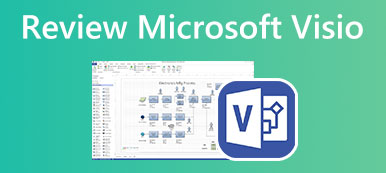Teams'deki mesajlarınız ve sohbet geçmişiniz gizliliğinizle ilgilidir, bu nedenle belki de bunları düzenli olarak siliyorsunuzdur. Ancak, bunları nasıl bulabilirsiniz? silinen Teams mesajları Önemli mesajları geri almanız gerektiğinde? Endişelenmeyin; Teams'de silinen mesajları geri alabilmeniz mümkün. Bunu PC'nizde ve cep telefonlarınızda ayrı ayrı yapmanın 3 yolunu öğrenebilirsiniz.
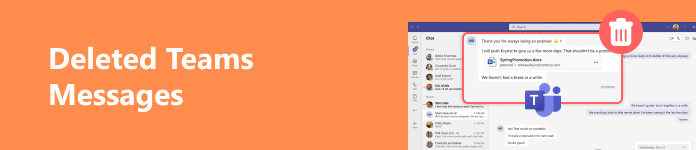
- Bölüm 1: Silinen Teams Mesajlarını Kurtarmanın En İyi Yolu
- Bölüm 2: Windows/Mac'te Silinen Teams Mesajlarını Nasıl Görebilirsiniz
- Bölüm 3: iPhone'daki Teams'de Silinen Mesajlar Nasıl Kurtarılır
- Bölüm 4: Silinen Teams Mesajlarının SSS'leri
Bölüm 1: Silinen Teams Mesajlarını Kurtarmanın En İyi Yolu
Silinen Teams mesajlarını doğrudan Teams içinden almak üzereyseniz, bu karmaşık olacak ve bunu gerçekleştirmek uzun zaman alacaktır. Bu nedenle, geçmişi ve mesajları kalıcı olarak silseniz bile silinen Teams mesajlarını kurtarmanın en iyi yoluna yönelmeniz daha iyi olacaktır ve bu en iyi seçenek Apeaksoft Veri Kurtarma. Bu program, Teams'deki silinmiş mesajlar dahil olmak üzere, PC'nizde ve cep telefonunuzda kaybolan her türlü dosyayı kurtarabilir. Dahası, sadece birkaç tıklamayla kurtarmak istediğiniz dosyaları seçebilir ve ardından bu dosyalar hızla kurtarılacaktır.

4,000,000 + Yüklemeler
Silinen Teams mesajlarını derinlemesine tarayıp kurtarmak için bir disk seçin.
Teams'deki kaybolan mesajlarınızı kolayca kurtarmak için telefonunuzu bilgisayarınıza bağlayın.
Silinen Teams mesajlarını hızlıca seçebilmeniz için işaretleyin.
Önizleme özelliğiyle tüm kaybolan mesajları ve dosyaları görüntüleyin.
1. Adım İndiriniz Apeaksoft Veri Kurtarma ve başlatın. Telefonunuzu bilgisayarınıza bağlayarak telefonunuzdaki Teams mesajlarını kurtarabilirsiniz. Silinen Teams mesajlarınız bilgisayarınızdaysa, dosya türlerini ve mesajların muhtemelen depolandığı diski seçin. Ardından, taramak düğmesine basın.
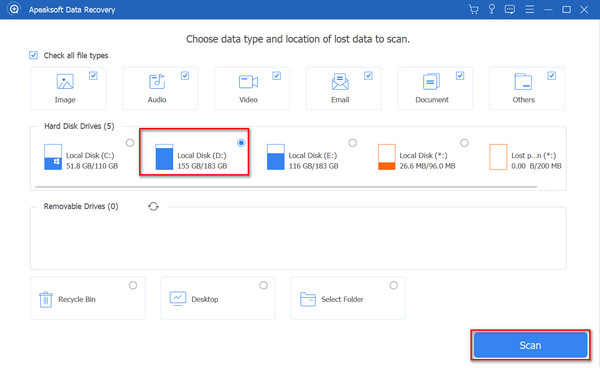
2. Adım Tarama işlemi tamamlandıktan sonra silinen Teams mesajlarınızı doğru bir şekilde seçebilirsiniz. Yama Listesi or Tip Listesi. Ardından bunları seçin ve tıklayın Kurtarmak Teams'de silinen mesajları geri almak için kullanılan düğme.
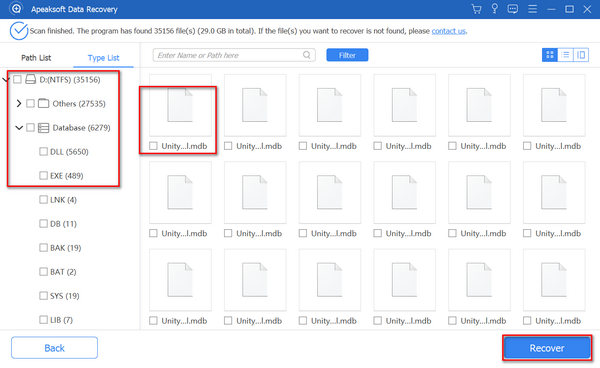
Bölüm 2: Windows/Mac'te Silinen Teams Mesajlarını Nasıl Görebilirsiniz
Cihazınızda ekstra program istemiyorsanız, silinen Teams mesajlarını doğrudan Teams içinden kurtarmayı da deneyebilirsiniz. Ancak bunu yapmak o kadar kolay değildir.
1. AdımBir tarayıcıda Microsoft Teams'de oturum açın ve ardından uyumluluk portalını açın ve e-Keşif düğmesine, ardından İzinler düğmesine basın. Ardından, açın Microsoft Purview çözümleri yeni sayfada ve ardından Roller buton. Ardından, eKeşif Yöneticisi düğmesine basın.
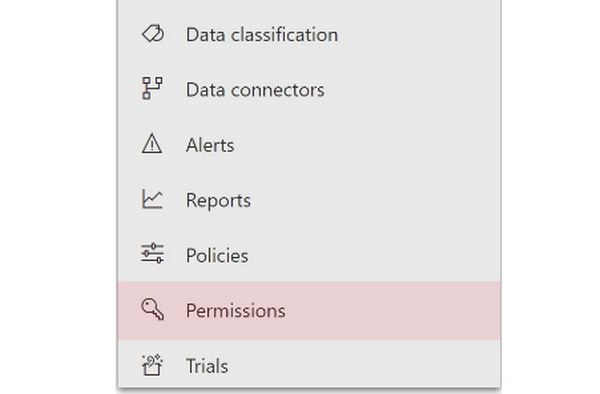
2. AdımTıkla eDiscovery Manager'ı seçin düğmesini ve sonra Ekle Kullanıcı listesinden adınızı seçmek için düğmeye tıklayın. Ardından, Ekle Silinen Teams mesajlarını görebilecek olan eDsicovery yöneticisi olmak için butona tıklayın.
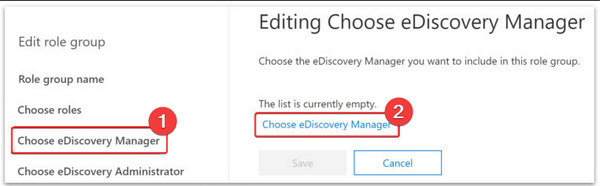
3. AdımMyCAD'de yazılım Güncelleme ye git Uyumluluk Portalı tekrar tıklayın ve e-Keşif düğmesine, ardından Kullanıcı verisi araması Teams'de silinen mesajları aramak için buton.
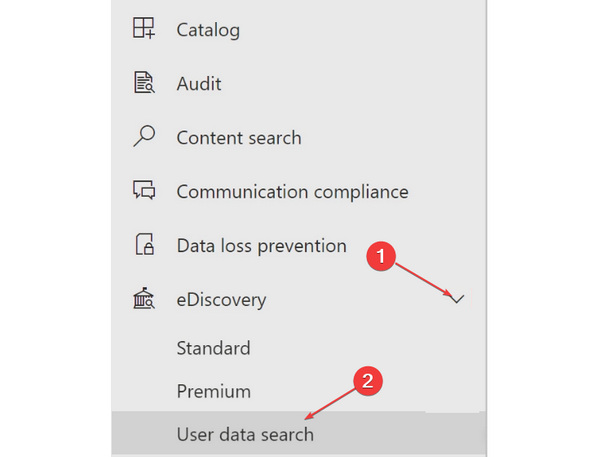
4. AdımTıkla Açık Evler düğmesini ve sonra Aramalar düğmesine tıklayın. Ardından, ayrıca Rehberli Arama Mesajları doğru bir şekilde dışa aktarmak için düğme. Örneğin, Tarih ve Gönderen/Yazar düğmesine basın.
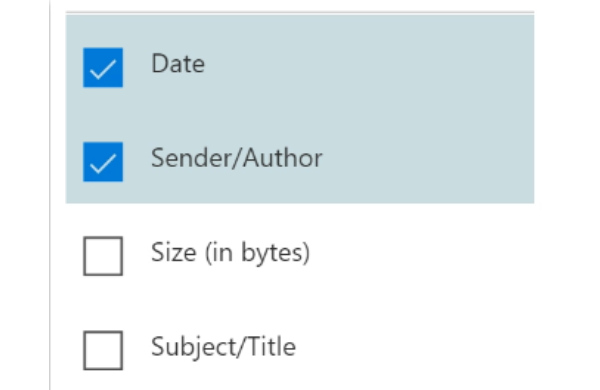
5. AdımSon olarak, silinen Teams mesajları için bir dosya konumu seçebilir ve ardından Toggle ve İndirim Bunları indirmek için düğmelere tıklayın.
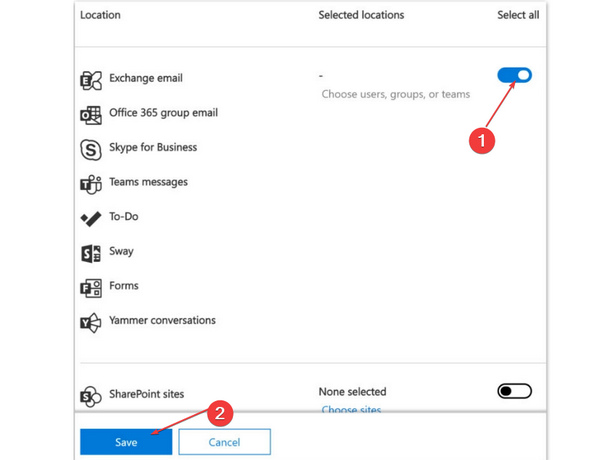
Bölüm 3: iPhone'daki Teams'de Silinen Mesajlar Nasıl Kurtarılır
iPhone'unuzda silinen Teams mesajlarını kurtarmanın bir yolu var mı? Onları kurtarmanın resmi yolu yalnızca bir tarayıcıdadır, bu nedenle hiçbir yaklaşım telefonunuzdaki Teams'de silinen mesajları doğrudan kurtaramaz. Ancak iCloud bunu yapmanıza yardımcı olabilir.
1. AdımAçılış Ayarlar ve genel düğmesine basın. Ardından aşağı kaydırın ve dokunun iPhone'u Aktarın veya Sıfırlayın düğmesine dokunun. Yeni panelde, Tüm İçeriği ve Ayarları Sil düğmesine basın.
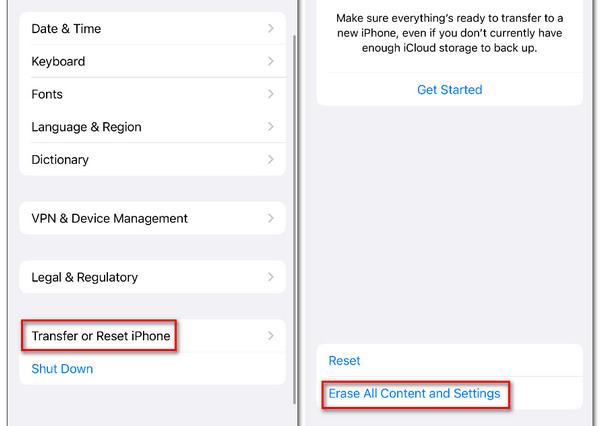
2. AdımFabrikadan sonra iPhone'unuzu sıfırlayın, iPhone'unuzu tekrar ayarlayabilir ve seçebilirsiniz ICloud Yedeklemesinden Geri Yükleme Teams'de silinen mesajları kurtarmayı deneyin.
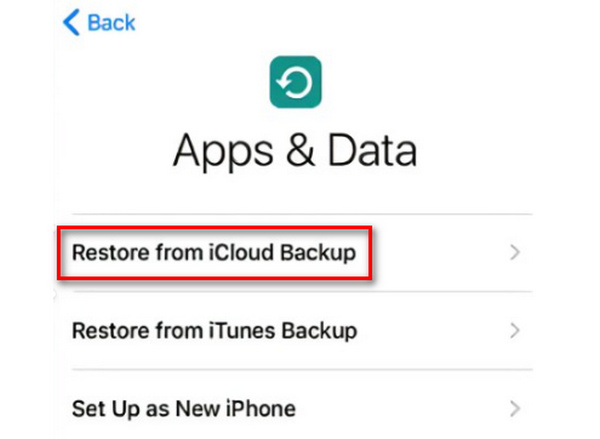
Bölüm 4: iPad'den Silinen Fotoğrafları Kurtarma Hakkında SSS
Mobil Teams'de silinen Teams mesajlarını neden kurtaramıyorum?
Microsoft, Teams'de verileri kurtarmak için kullanışlı bir özellik sunmuyor. Teams'iniz masaüstü veya mobil olsun, verileri yalnızca bir masaüstü tarayıcısından kurtarabilirsiniz. Ancak, iCloud yedeklemesi ve Google Cloud yedekleme silinen Teams mesajlarınızı kurtarmanıza yardımcı olabilir.
Microsoft hesabım olmadan silinen Teams mesajlarını kurtarabilir miyim?
Hesabınıza giriş yapmazsanız program içerisinde Teams'de silinen mesajları geri yükleyemezsiniz. Ancak, şuna başvurabilirsiniz: Apeaksoft Veri Kurtarma silinen mesajları kolayca kurtarmak için.
Microsoft silinen Teams mesajlarını neden göstermiyor?
Belki de eDiscovery'nin yöneticisi değilsiniz. Hesabınızı eDiscovery yöneticisi olarak eklemelisiniz ve ardından Teams'de silinen mesajları kurtarabilirsiniz.
Sonuç
Kurtarmanın yaklaşık 3 yolu var Teams'de silinen mesajlar. Microsoft bunu yapmanın varsayılan bir yolunu sunar ve mobil telefonunuzdaki bulut hizmeti de silinen Teams mesajlarını kurtarabilir. Genel olarak en iyi yol şudur: Apeaksoft Veri Kurtarma, çünkü bilgisayarınızı kolayca tarayabilir ve mesajları birkaç tıklamayla kurtarabilirsiniz. Diğer birçok kayıp dosya ve veri hızla kurtarılabilir.